

É possível usar o Administrador de servidores ou o Administrador do agente central do CA ARCserve Backup para alterar as classificações de prioridade atribuídas aos nós do CA ARCserve Backup. Essas camadas são usadas para filtrar as informações exibidas no Painel do CA ARCserve Backup pelo nível de prioridade dos nós monitorados.
A caixa de diálogo Configuração da camada do nó contém três categorias de prioridade (Prioridade alta, Prioridade média e Prioridade baixa) e é automaticamente preenchida quando um nó é adicionado ao sistema e acessado. Por padrão, uma camada Prioridade alta é configurada para incluir todos os servidores do CA ARCserve Backup (principal e integrantes) e todos os nós com agentes do aplicativo CA ARCserve Backup instalados (como Oracle, Microsoft Exchange, Microsoft SQL Server, Microsoft Sharepoint etc.) e uma camada Prioridade baixa é configurada para incluir todos os outros nós (com agentes de sistema de arquivos instalados). A camada Prioridade média não está configurada para incluir nenhum nó e está disponível para uso personalizado.
As atribuições de nós de cada camada podem ser reconfiguradas e personalizadas para atender às necessidades individuais usando a caixa de diálogo Configuração da camada do nó, que é acessada no Administrador de servidores ou no Gerenciador de backup do CA ARCserve Backup (clique com o botão direito do mouse em Sistemas Windows na guia Origem) ou no Administrador do agente central (clique com o botão direito do mouse em Sistemas Windows).
Para configurar camadas de nós
A caixa de diálogo de Configuração da camada de nós é aberta, exibindo os nós atribuídos a cada categoria de Camada (Prioridade alta, Prioridade média, Prioridade baixa).
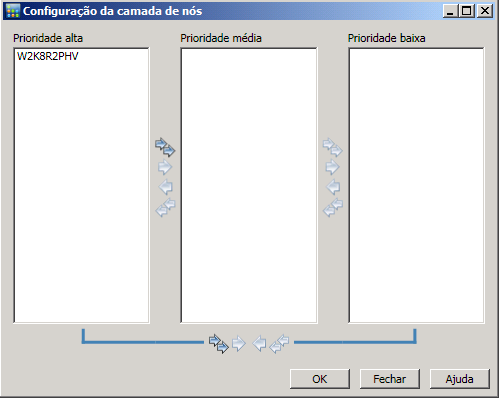
Observação: é possível selecionar vários nós para a atribuição de camada usando combinações de teclas CTRL ou SHIFT.
As atribuições de camada do nó foram alteradas para atender às necessidades específicas.
Para exibir conexões no computador local
Os detalhes de conexão do computador são exibidos no painel à direita.
Para configurar os níveis de depuração
É exibida a caixa de diálogo Configure Debug Level.
Você agora configurou o nível de depuração desse computador.
Para habilitar ou desabilitar o cliente SRM
|
Copyright © 2013 CA.
Todos os direitos reservados.
|
|